自從Win8取消了開始菜單後,一部分用戶就將自己的系統升級到Win8.1了。如果沒有開始菜單,我們就無法從開始欄目裡找到運行命令,因為我們之前都是從左下角開始裡面找到運行入口的。而在新的系統裡,我們還不知道“運行”窗口在哪裡?怎麼打開?現在小編就和大家說一下Win8.1打開運行窗口的方法。
方法/步驟如下:
方法一:
在電腦的桌面中,按下鍵盤中的【Win】+【R】鍵即可打開“運行”窗口,這在之前的Win7等系統中都有效。
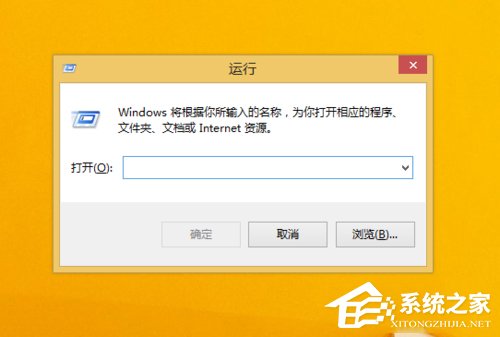
方法二。
1、小編介紹的都是電腦自帶的工具,直接打開“運行”的,不是借助第三方工具的。第二種方法利用搜索功能。
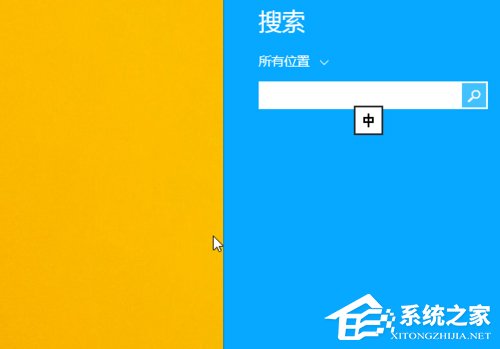
2、在電腦中按下快捷鍵【Win】+【S】打開系統中的搜索工具,在文本框中輸入“運行”。在搜索結果中點擊第一個“運行”程序即可。
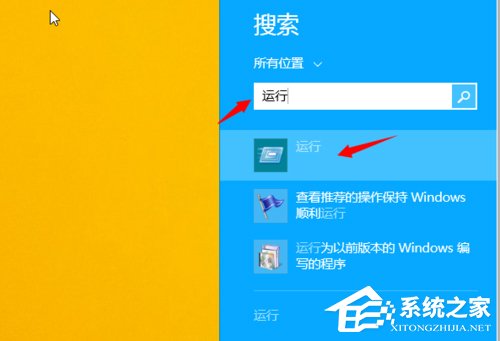
3、如圖,已經成功打開了“運行”窗口,是不是很快啊!
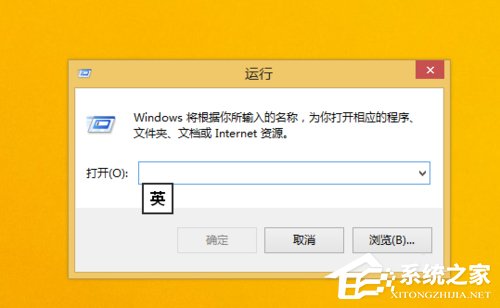
關於Win8.1打開運行窗口的方法就給各位詳細介紹到這裡了;如你還不知道運行窗口怎麼打開的,那可以按照上述的兩種方法去打開,都很簡單啊!有需要的都可以去試一下啊!